โดย Sambit Koley
ป๊อปอัปการเปิดใช้งานอัตโนมัติแบบสุ่มทำให้คุณรำคาญใน Windows 10 หรือไม่? หากคุณถูกรบกวนโดยป๊อปอัปการเปิดใช้งานนี้แบบสุ่มปรากฏขึ้นบนคอมพิวเตอร์ของคุณ คุณเพียงแค่ต้องปฏิบัติตามการแก้ไขนี้ บทความ บนคอมพิวเตอร์ของคุณและปัญหาจะได้รับการแก้ไขอย่างง่ายดาย
วิธีการแก้ไข Registry Editor-
การปรับเปลี่ยน ตัวแก้ไขรีจิสทรี จะแก้ปัญหานี้บนคอมพิวเตอร์ของคุณ
1. กด ปุ่ม Windows+R เพื่อเปิด วิ่ง หน้าต่าง.
2. ที่นี่คุณต้องพิมพ์“regedit” จากนั้นคลิกที่ “ตกลง” เพื่อเปิด ตัวแก้ไขรีจิสทรี บนคอมพิวเตอร์ของคุณ

3. เมื่อคุณเห็นว่า ตัวแก้ไขรีจิสทรี ปรากฏบนหน้าจอของคุณ คลิกที่ “ไฟล์” จากนั้นคลิกที่ “ส่งออก“.

4. เลือกตำแหน่งที่ปลอดภัยบนคอมพิวเตอร์ของคุณ ตั้งชื่อการสำรองข้อมูลเป็น “ทะเบียนเดิม” และภายใต้ ช่วงการส่งออก คลิกเพื่อเลือก “ทั้งหมด” ตัวเลือกแล้วคลิกที่ “บันทึก” เพื่อบันทึกลงในคอมพิวเตอร์ของคุณ

ซึ่งจะทำงานเป็นข้อมูลสำรองของรีจิสทรีดั้งเดิมของคุณ
5. ใน ตัวแก้ไขรีจิสทรี หน้าต่างขยายด้านซ้ายเพื่อไปยังตำแหน่งนี้-
Computer\HKEY_LOCAL_MACHINE\SOFTWARE\Microsoft\Windows NT\CurrentVersion\SoftwareProtectionPlatform\
คลิกที่ "การเปิดใช้งาน” ทางด้านซ้ายมือของ ตัวแก้ไขรีจิสทรี หน้าต่าง, ดับเบิลคลิก บน "คู่มือ” ทางด้านขวามือ
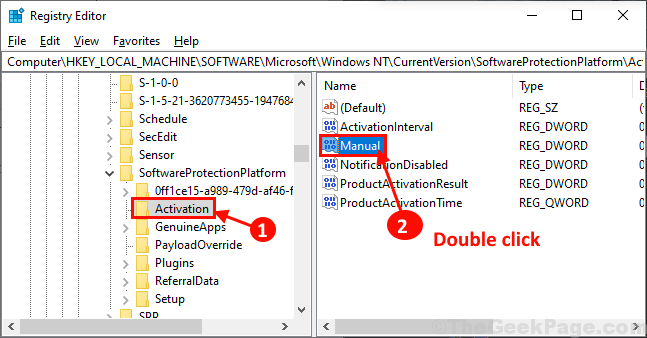
6. ตอนนี้ตั้งค่า 'ข้อมูลค่า:' ถึง "1” และคลิกที่ “ตกลง“.
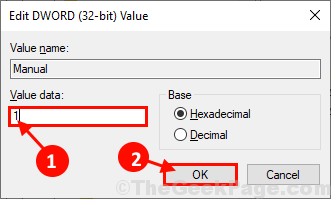
รีบูต คอมพิวเตอร์ของคุณเพื่อบันทึกการเปลี่ยนแปลงบนคอมพิวเตอร์ของคุณ
ป๊อปอัปการเปิดใช้งานอัตโนมัติจะไม่ปรากฏบนคอมพิวเตอร์ของคุณ


